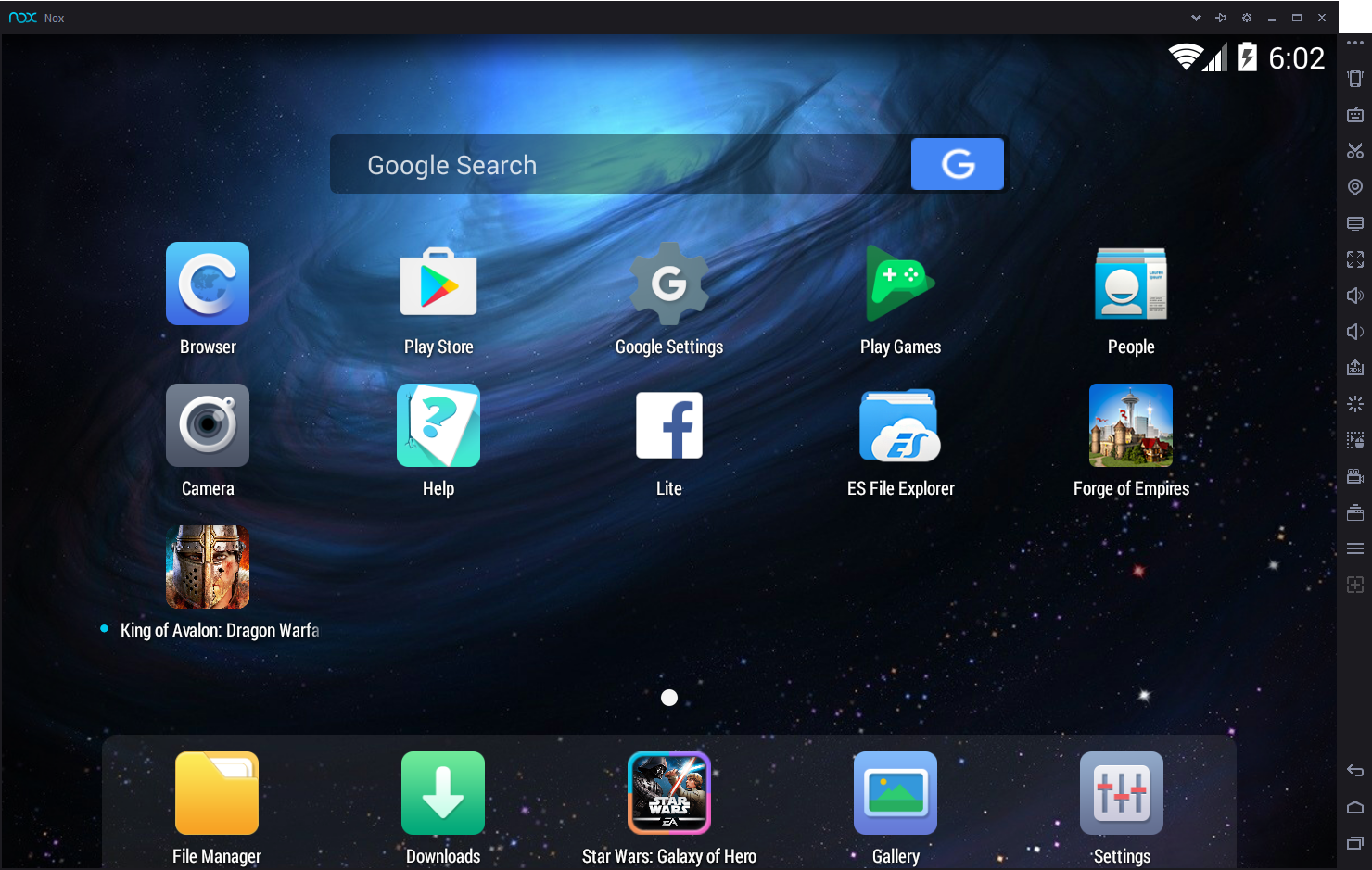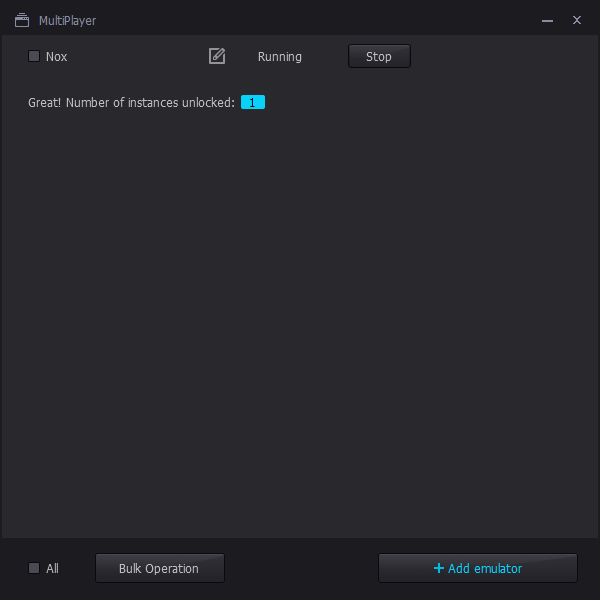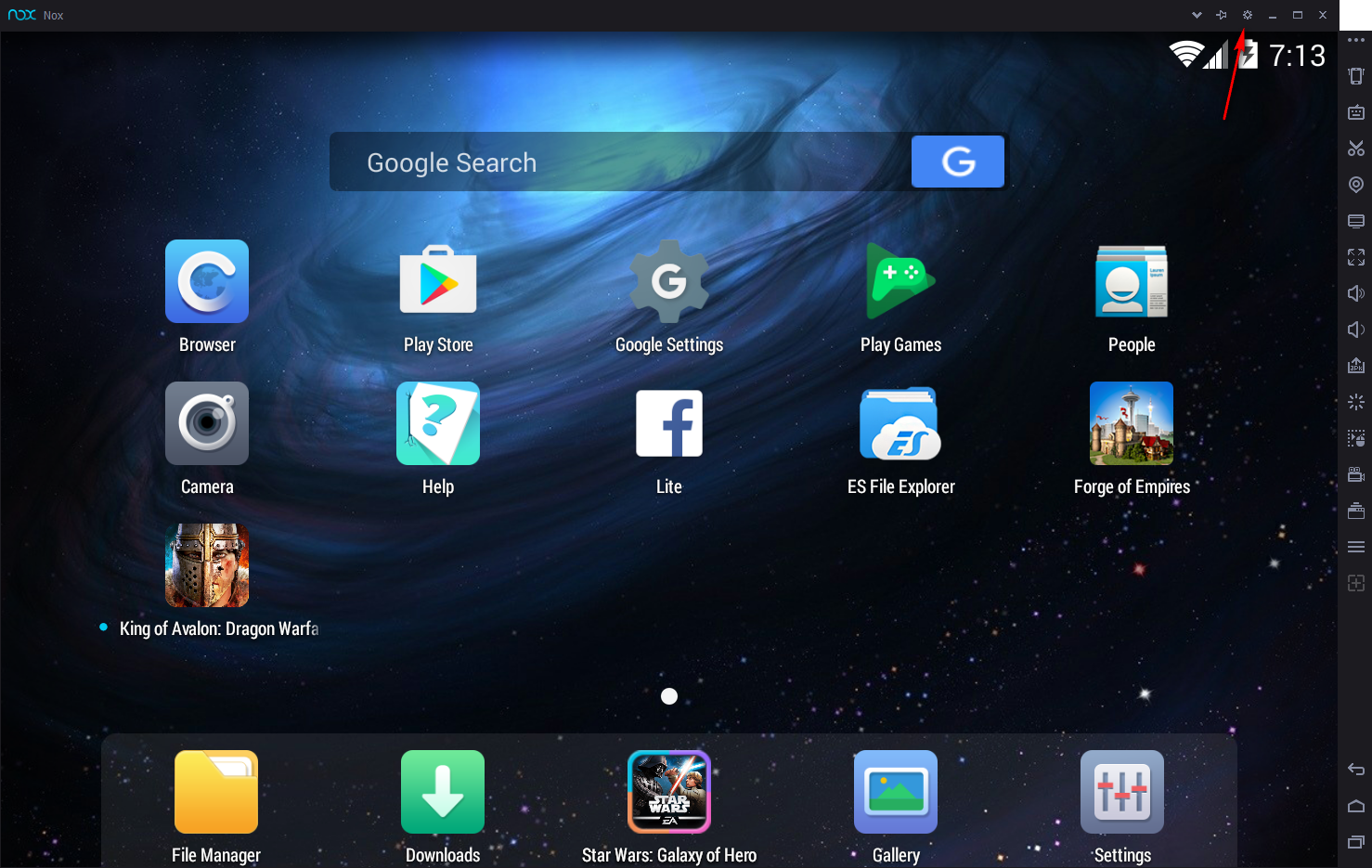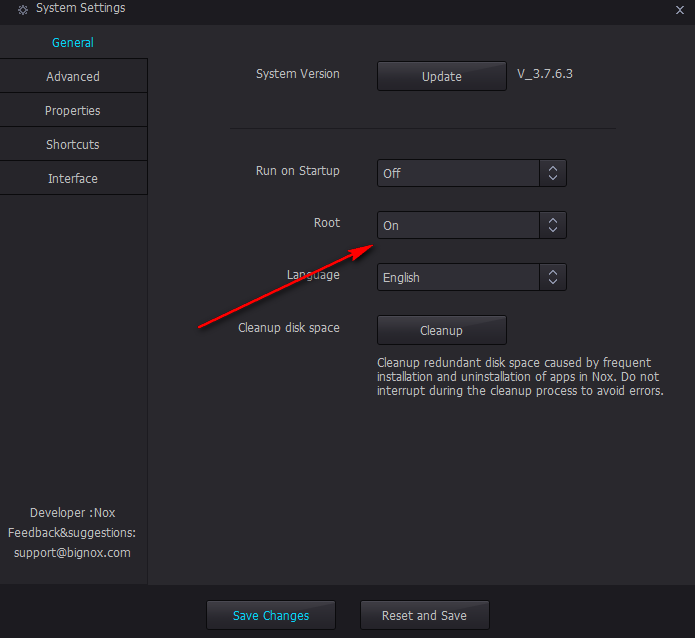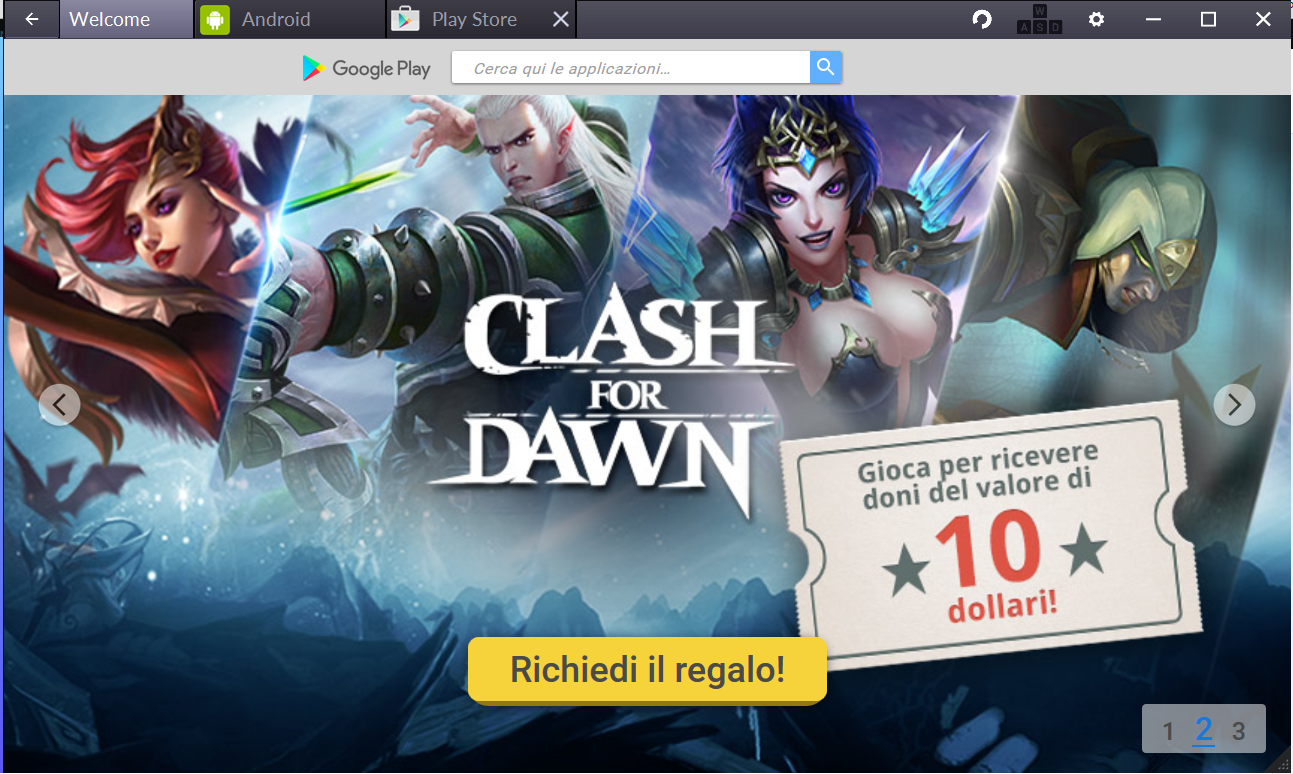Ciao e bentornati, l’articolo di oggi riguarda NOX emulatore Android per PC.
Per chi ha letto Emulatore Android per PC – Bluestacks oppure MEMU emulatore Android per PC con gestione permessi di root si starà chiedendo come mai l’ennesimo articolo su un emulatore Android per PC.
Il motivo è molto semplice.
NOX rappresenta un ottima alternativa a Bluestacks, in quanto in termini di stabilità, compatibilità con i giochi dell’app store di Google e performance, risulta al suo stesso livello se non perfino superiore.
NOX però rispetto a Bluestacks offre la possibilità di impostare i permessi di root direttamente dalle impostazioni dell’emulatore, cosa che, almeno al momento, sul suo diretto rivale risulta complesso da gestire.
MEMU è molto simile a NOX, però ho riscontrato ultimamente molti problemi di compatibilità con i giochi dell’app store.
E’ più leggero e offre tutto quello che offre NOX (sono pressochè uguali in termini di configurazione e grafica), però la pecca della compatibilità è qualcosa che non lo rende una scelta esclusiva.
Qui trovate un video introduttivo a NOX e al come configurarlo con permessi di root:
NOX emulatore android per PC – caratteristiche tecniche
In NOX ritroviamo molte delle caratteristiche presenti su MEMU, ovvero :
- affidabilità
- velocità
- istanze multiple
- facilità di uso e di configurazione
- sviluppatori molto attivi
Però come detto nell’introduzione, la sua compatibilità con le applicazioni dell’app store risulta maggiore.
La possibilità di usare istanze multiple permette di configurarsi diversi dispositivi e poter giocare anche contemporaneamente a diversi giochi, naturalmente se avete una macchina abbastanza potente da supportarlo.
Questa caratteristica è molto utile per quei tipi di giochi dove c’è un automatismo che permette di expare anche senza la propria presenza fisica davanti al monitor.
Inoltre come nel caso di MEMU, ritroviamo la possibilità di configurare i permessi di root direttamente dalle impostazioni dell’emulatore e questa funzionalità rappresenta davvero qualcosa di molto utile per chi vuole sfruttare i permessi di root per poter usare qualche programma “particolare” e non vuole perdere ore a configurare il proprio dispositivo emulatore.
Sul blog trovate diversi articoli riguardarti applicativi e tecniche che sfruttano i permessi di root e gli emulatori, come ad esempio poter usare cheats.
Oltre a questo, gli sviluppatori di NOX risultano molto attivi e soddisfano spesso le richieste effettuate dalla comunità.
Ad esempio NOX è possibile trovare anche l’autoclicker direttamente sull’emulatore, molto utile per i giochi idle type.
Guida all’installazione di NOX
Per prima cosa scaricate il file di installazione dal sito ufficiale:
Sito ufficiale dell’applicazione
Fatto questo è sufficiente avviare l’installazione e seguire i suggerimenti.
Potrete scegliere di non fare alcuna modifica e avviare l’installazione di default, oppure modificare il percorso dove sarà installato.
Uso dell’emulatore Android – NOX
Avviate l’applicazione e dopo qualche tempo vi comparirà la schermata del vostro emulatore.
Come potete vedere, l’emulatore si presenta molto simile a MEMU.
Per installare la vostra applicazione usate il classico play store di Google, il suo funzionamento è esattamente uguale a quello su un normale dispositivo Android.
Per poter usare più emulatori contemporaneamente, lanciate il programma NOX multi drive.
Avviato il quale si aprirà una schermata dalla quale voi potrete gestire i vostri emulatori.
Potrete avviare, spegnere o rimuovere un emulatore esistente (quest’ultima operazione potrete farla solo a emulatore spento) o aggiungere un nuovo emulatore usando il pulsante in basso a destra della precedente figura.
Infine la più importante delle funzionalità, ovvero l’abilitazione dell’utente root.
Per far ciò, entriamo nella sezione di configurazione dell’emulatore.
E impostiamo ad “on” l’opzione per l’attivazione del root.
Salviamo la modifica e siamo pronti ad usare il dispositivo in modalità root.
NOX – Conclusioni
Per concludere, NOX rappresenta di certo un buon emulatore Android.
Stabile, veloce e molto compatibile con i giochi dell’app store, contrariamente a molti altri emulatori Android in commercio.
A suo tempo preferì MEMU in quanto mi sembrava avere la stessa compatibilità con prestazioni migliori, tuttavia altri test mi hanno portato verso un altra opinione.
Al momento infatti o uso Bluestacks o NOX.
MEMU lo uso solo quando vedo che il gioco è pienamente compatibile, in questo caso la sua velocità lo fa vincere sugli altri.
Fatemi sapere cosa ne pensate, condividete e iscrivetevi alle mie pagine e al mio canale Youtube per supportarmi e tenervi aggiornati sui miei ultimi articoli.
Ciao e al prossimo articolo.
Andrea